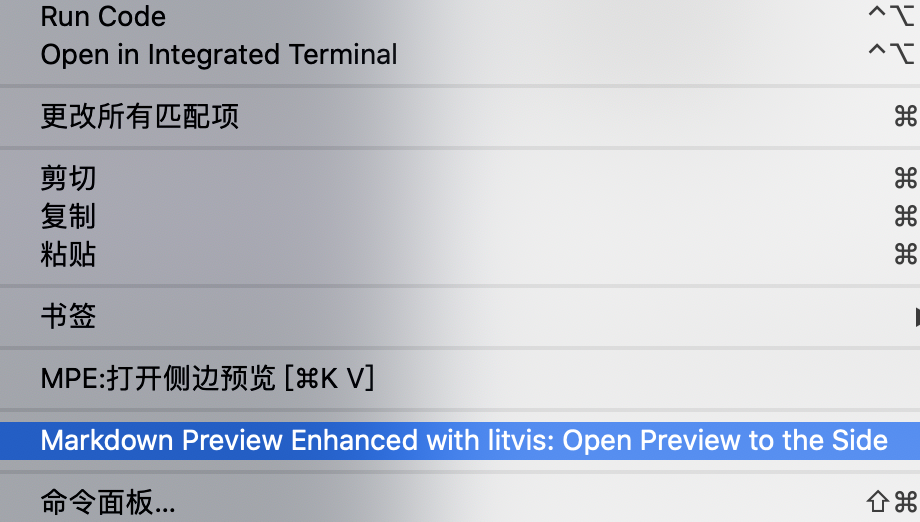vscode识别预览markdown文件
使用到的插件
Markdown Preview Enhanced,插件简介预览:

1、搜索安装插件,重启vscode
2.打开md文件,配置匹配的语言模式
步骤1: 找到vscode底部语言模式,这里配置过所以显示markdown,未配置时为html或其他默认语言,重新点击可更改配置
![]()
步骤2:点击上方markdown出现语言模式搜索框,选择 ".md"的配置文件关联
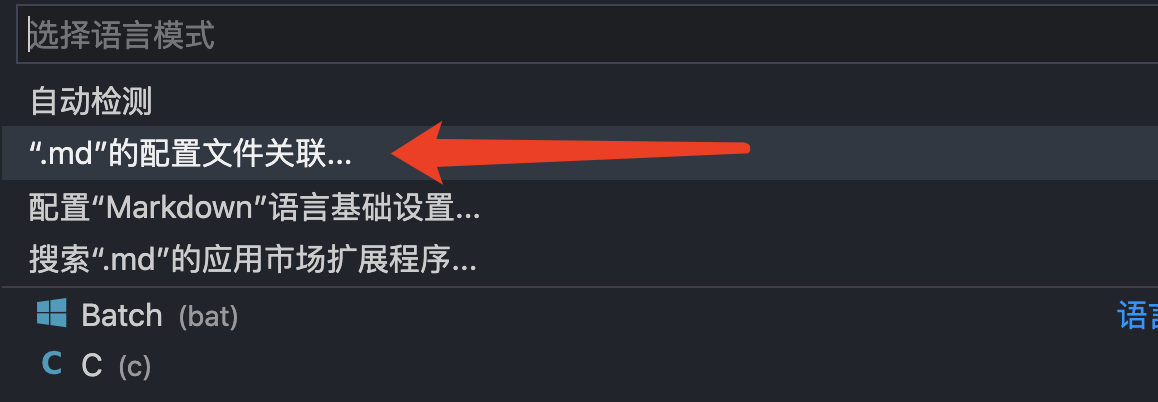
步骤3:出现选择语言模式搜索框
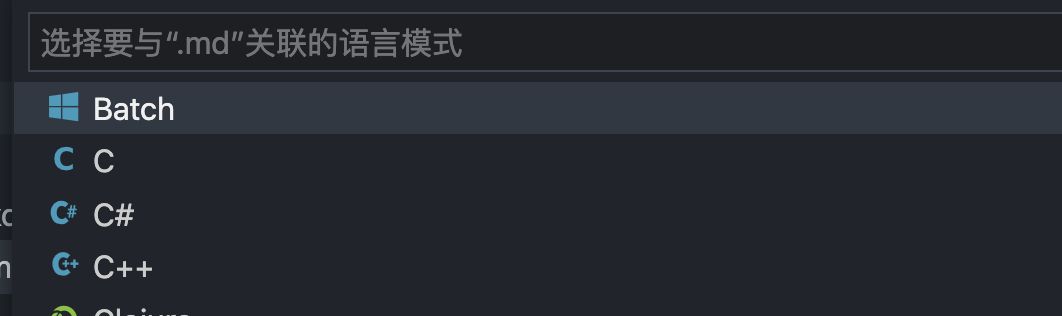
步骤4:搜索框内输入markdown,也可以下滑查找需要的语言模式,因为已经关联了markdown ,所以显示当前关联语言。
打开其他md文件时底部语言模式也会自动匹配markdown语言了
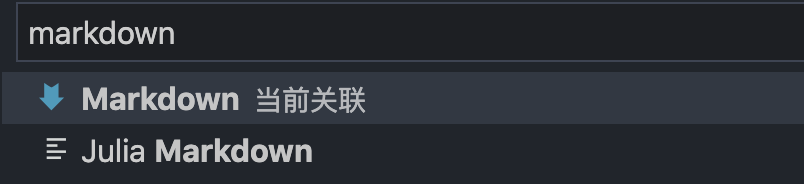
3.关联后若第一次未自动预览md文件,可进行手动预览,之后打开任意md文件就会实现自动预览了
若语言模式未配置,即底部不是markdown而是html或则其他,右键是不会出现下图选项的 ,就无法实现预览功能